Excel: cara menggunakan fungsi if dengan 2 syarat
Anda bisa menggunakan rumus berikut untuk membuat fungsi IF dengan 2 kondisi di Excel:
Metode 1: Fungsi IF bertumpuk
=IF( C2 <15, "Bad", IF( C2 <20, "OK", "Good"))
Metode 2: Fungsi IF dengan logika AND
=IF(AND( A2 ="Mavs", B2 ="Guard"), "Yes", "No")
Metode 3: Fungsi IF dengan logika OR
=IF(OR( A2 ="Mavs", B2 ="Guard"), "Yes", "No")
Contoh berikut memperlihatkan cara menggunakan setiap rumus dalam praktik dengan kumpulan data berikut di Excel:

Contoh 1: Fungsi IF bertumpuk
Kita bisa mengetikkan rumus berikut di sel D2 untuk mengembalikan nilai tertentu berdasarkan nilai masing-masing pemain di kolom Poin :
=IF( C2 <15, "Bad", IF( C2 <20, "OK", "Good"))
Kita kemudian dapat menyeret dan mengisi rumus ini ke setiap sel yang tersisa di kolom D:
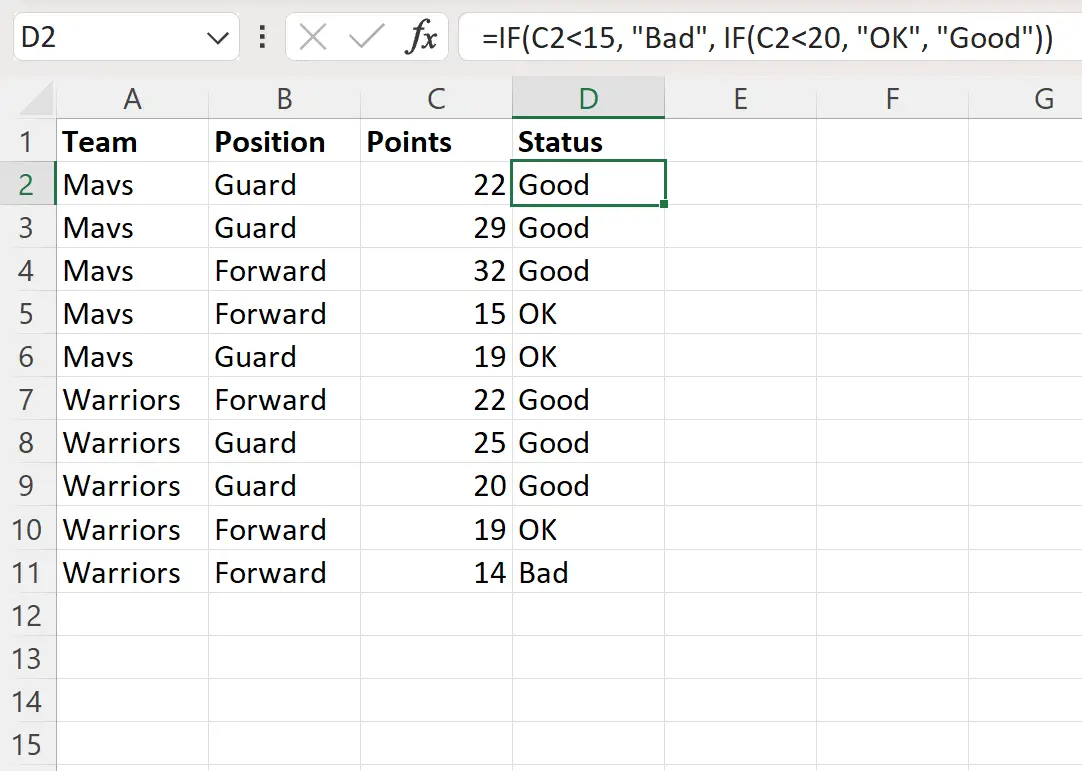
Inilah yang dilakukan rumus ini:
- Jika nilai di kolom Poin kurang dari 15, kembalikan Bad .
- Sebaliknya, jika nilai di kolom Poin kurang dari 20, kembalikan OK .
- Jika tidak, kembalikan Good .
Contoh 2: Fungsi IF dengan logika AND
Kita bisa mengetikkan rumus berikut di sel D2 untuk mengembalikan “Ya” jika dua kondisi terpenuhi untuk pemain tertentu atau “Tidak” jika setidaknya salah satu kondisi tidak terpenuhi:
=IF(AND( A2 ="Mavs", B2 ="Guard"), "Yes", "No")
Kita kemudian dapat menyeret dan mengisi rumus ini ke setiap sel yang tersisa di kolom D:
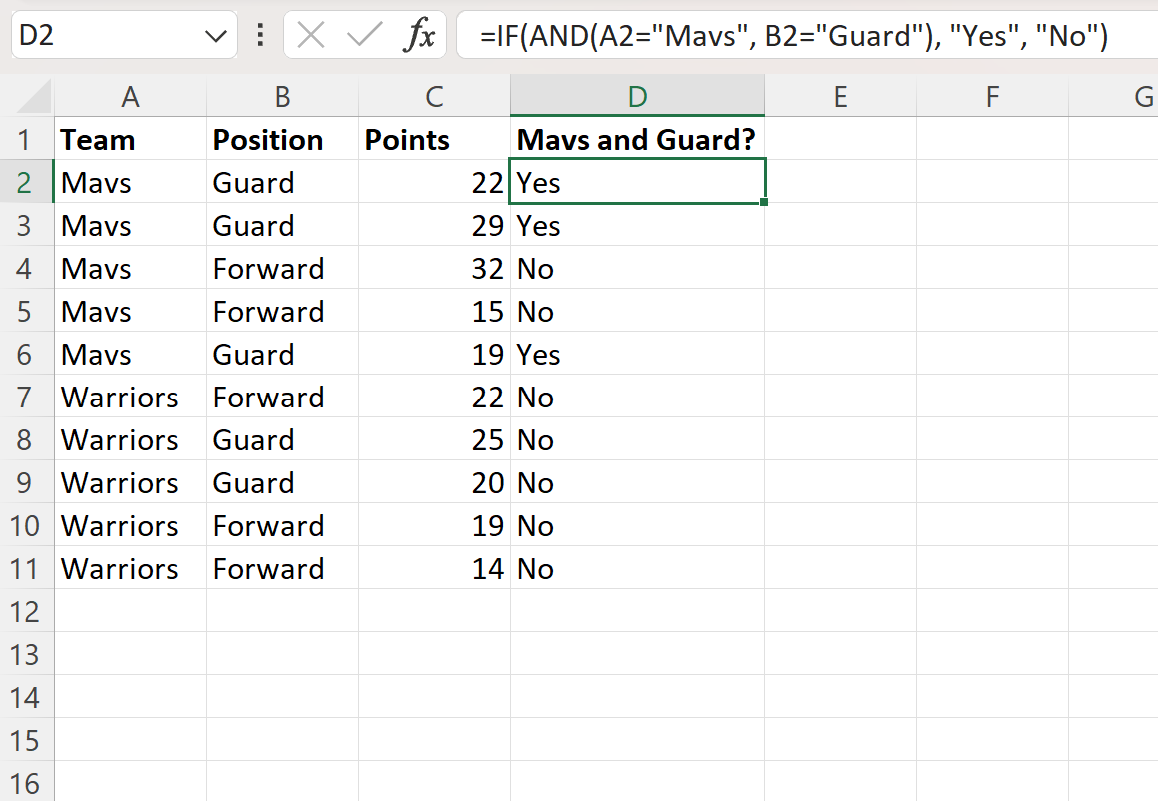
Inilah yang dilakukan rumus ini:
- Jika nilai pada kolom Team adalah “Mavs” dan nilai pada kolom Position adalah “Guard”, maka kembalikan Yes .
- Jika tidak, jika setidaknya satu kondisi tidak terpenuhi, kembalikan No.
Contoh 3: Fungsi IF dengan logika OR
Kita bisa mengetikkan rumus berikut di sel D2 untuk mengembalikan “Ya” jika salah satu kondisi terpenuhi untuk pemain tertentu atau “Tidak” jika tidak ada kondisi yang terpenuhi:
=IF(OR( A2 ="Mavs", B2 ="Guard"), "Yes", "No")
Kita kemudian dapat menyeret dan mengisi rumus ini ke setiap sel yang tersisa di kolom D:
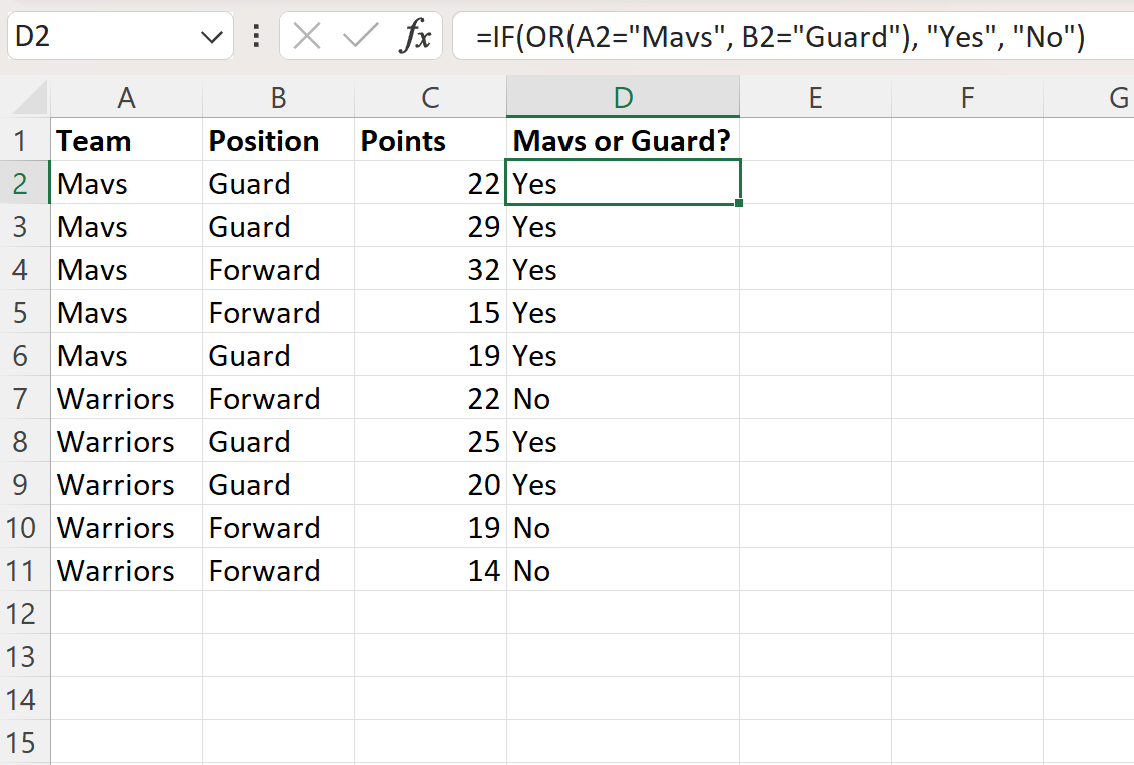
Inilah yang dilakukan rumus ini:
- Jika nilai pada kolom Team adalah “Mavs” atau nilai pada kolom Position adalah “Guard”, maka kembalikan Yes .
- Jika tidak, jika tidak ada kondisi yang terpenuhi, kembalikan No.
Sumber daya tambahan
Tutorial berikut menjelaskan cara melakukan operasi umum lainnya di Excel:
Excel: cara menggunakan fungsi IF dengan bilangan negatif
Excel: Cara Menggunakan Fungsi IF dengan Nilai Teks
Excel: Cara menggunakan fungsi IF dengan rentang nilai